מחפש תוכנית עריכת תמונות איכותית לכל המטרה לשימוש יומיומי? Paint.NET היא אפליקציה בחינם שהיא תוספת שימושית למערכת Windows שלך.
התקנה
במהלך תהליך ההתקנה יהיה לךאפשרות לבחור בין התקנה מהירה להתקנה מותאמת אישית. באותו חלון התקנה תוכלו גם לציין את השפה המתאימה ביותר לצרכים שלכם. שתי האפשרויות מאוד נחמדות. עליכם לוודא תחילה כי התקנת ה- .NET Framework מותקנת תחילה, אך אם לא, המתקין יכוון אתכם לאתר להוריד אותו.
הערה: התקנת ההתקנה המותאמת אישית המוצגת כאן.

יחד עם היכולת לבחור את ההתקנהבספרייה שבחרת, תוכל גם לבחור בחירות ברירת מחדל לתמונות, ליצור קיצור דרך בשולחן העבודה ושני סוגים של עדכונים אוטומטיים לבדיקת.
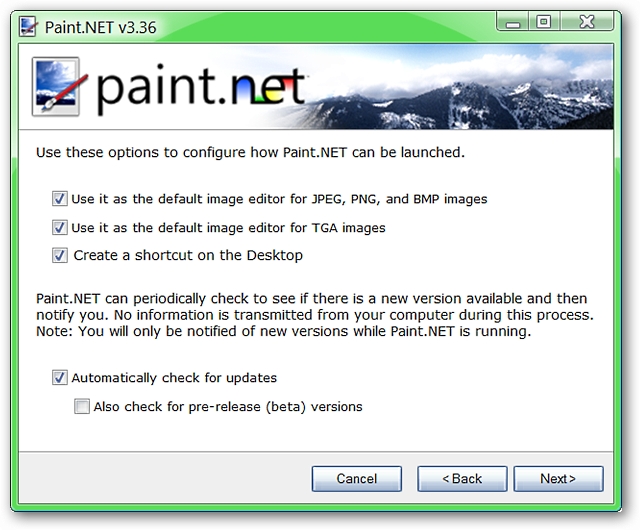
לפני תחילת תהליך ההתקנה, Paint.NET תיצור נקודת שחזור.

Paint.NET יפעל גם למיטוב הביצועים לעבודה על המערכת שלך ... עוד תכונה נחמדה.

Paint.NET
לאחר שתסיים את ההתקנה והתחלת את Paint.NET, כך הוא ייראה. למעט משטח הכלים הצף, כל השאר בראש מעניק ל- Paint.NET מראה יפה ומסודר.
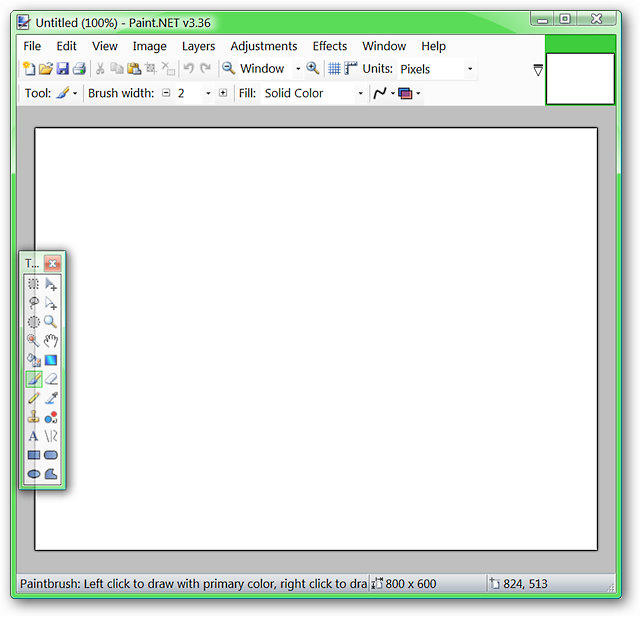
הגדרת תפריט עבור Paint.NET
הגיע הזמן להביט טוב בתפריטים הזמינים עבור Paint.NET. כאן תוכלו לראות את התפריטים קבצים, עריכה, תצוגה ותמונות ...

אחריה תפריטי השכבות וההתאמות.
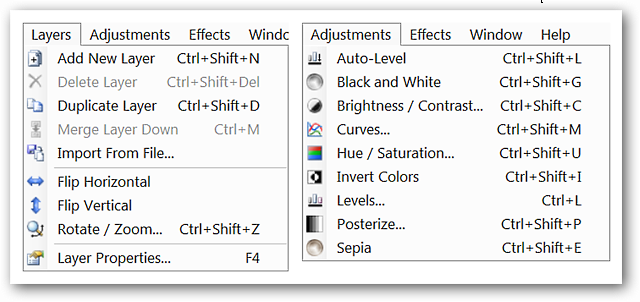
ולבסוף התפריטים אפקטים, חלון ועזרה.
הערה: שימו לב למראה לפני התוסף של תפריט האפקטים… זה לא יהיה תפריט קטן לאורך זמן!
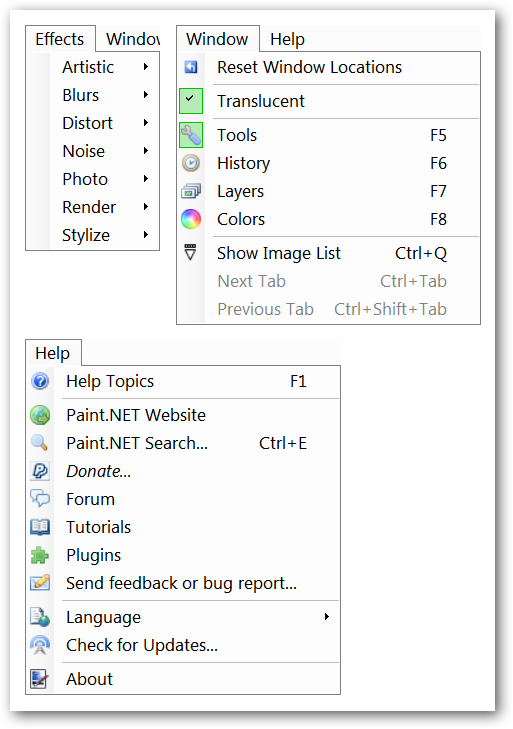
תוספים
תוספים הם אחד הדברים הנפלאים שיש בהםPaint.NET ... בחר רק את מה שאתה אוהב (או צריך). ברגע שיש לך את קבצי ה- zip של התוספים שאתה בוחר הורדת ופרוסם, פשוט מקם אותם בתיקייה "אפקטים" והפעל מחדש את Paint.NET. הכל יהיה מוכן לצאת אוטומטית!
הערה: הקישור למאגר התוספים מסופק בתחתית המאמר ...

והנה תפריט האפקטים שלנו לאחר שהוספנו את התוספים המועדפים עלינו. התפריטים הראשיים והתת-מלאים מלאים בהמון תמונות המשנות את הטוב כעת (נחמד מאוד).

Paint.NET בפעולה
לדוגמא שלנו החלטנו לחתוך שטח מחוץ לשטחתמונה גדולה יותר. בעזרת הכלי "בחר מלבן בחר" משטח הכלים הצף, התמקדנו בבחורה במרכז התמונה. שימו לב לשינוי הקל בצבע ומתאר מנוקד יפה עם סימון האזור המדויק שנבחר ... אז כל מה שהיינו צריכים לעשות היה לעבור ל"תפריט עריכה "ולהשתמש בפקודות" העתק "ו"הדבק לתמונה חדשה".

ויש את התמונה הקצוצה החדשה שלנו ... כולם מוכנים לשמור ו / או לשנות עוד יותר.
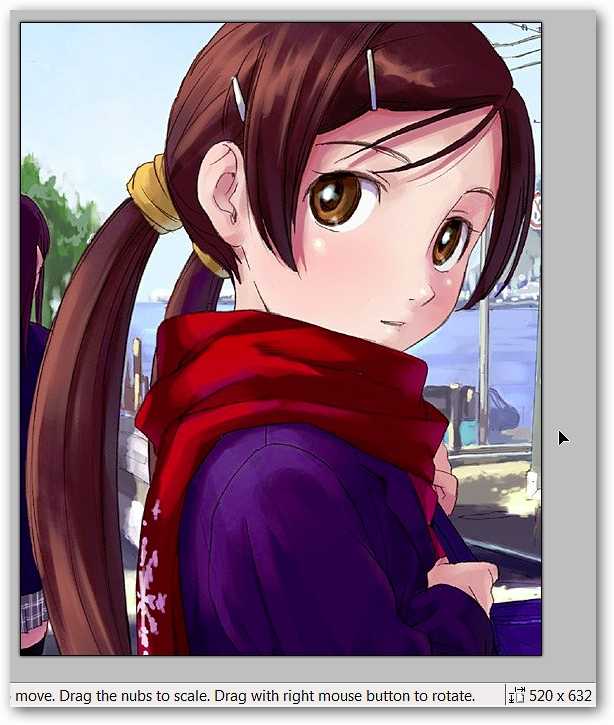
סיכום
אם חיפשתם עורך תמונות בחינם לכל המטרה שהוא אמין מאוד ושימושי שיש סביבו, Paint.NET היא תוכנית שבהחלט הייתם צריכים להתקין במערכת שלכם.
קישורים
הורד את Paint.NET (גרסה 3.36.3158.38068) - יציב
הורידו תוספים עבור Paint.NET (רשומים כ- A-L & M-Z)
עובד על: Windows XP (SP 2+), Windows Vista, Windows 7, Windows Server (2003 SP 1+)








